


Режимы взаимодействия
Субконтуры могут взаимодействовать между собой различным образом. Изучение режимов взаимодействия удобно начать на примере создания нового контурного слоя.
1. Вернитесь к исходному состоянию документа Pyramid.jpg.
2. Выберите инструмент Ellipse (Эллипс). В режиме Make New Shape Layer (Создать новый контурный слой) постройте фигуру. После создания эллипса образован контурный слой, и в панели свойств появились кнопки режимов взаимодействия (рис. 6.30). По умолчанию активна кнопка сложения контуров, т. е. первый субконтур создается в этом режиме (рис. 6.31, а).
3. Выделите эллипс инструментом Path Component Selection (Выделениесубконтуров).

Рис. 6.30.Кнопки режимов взаимодействия субконтуров
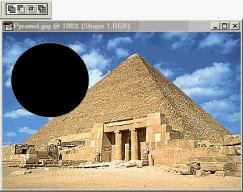
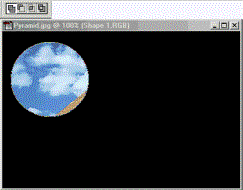
Рис. 6.31. Субконтур в режиме сложения (а) и вычитания (б)
4. Щелкните на кнопке вычитания контуров. Теперь вырезана область внутри контура, а остальная площадь слоя залита цветом (рис. 6.31, б).
5. Снова нажмите кнопку сложения, возвращаясь к режиму по умолчанию.
6. Отмените выделение контура. Щелкните на кнопке сложения контуров. Таким образом, вы задали режим сложения для следующего субконтура.
7. Создайте новый субконтур, перекрывающий первый. Область, ограниченная вторым контуром, добавляется к области, ограниченной первым (рис. 6.32).
8. Щелкните на кнопке вычитания контуров. Постройте еще один субконтур. Теперь область перекрывания вычитается из области, определенной первыми двумя контурами (рис. 6.33).

Рис. 6.32. Два субконтура в режиме сложения
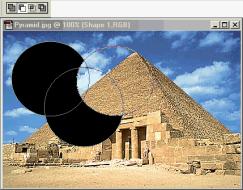
Рис. 6.33. Третий субконтур в режиме вычитания
9. Активизируйте кнопку пересечения контуров. Создав четвертый субконтур, вы убедитесь, что из всего слоя видимой осталась только область пересечения данного контура с остальными (рис. 6.34).
10. Щелкните на кнопке исключения. Постройте субконтур. Теперь слой виден в области нового субконтура и области, образованной предыдущими субконтурами. Там же, где эти две области пересекаются, слой не виден (рис. 6.35).
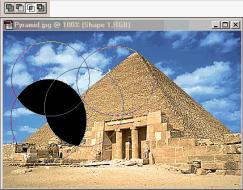
Рис. 6.34. Четвертый субконтур в режиме пересечения
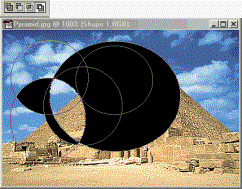
Рис. 6.35. Пятый субконтур в режиме исключения
Кнопка Combine (Комбинировать) панели свойств приводит к комбинированию выделенных субконтуров в единый объект, при этом все области, не имеющие заливки, удаляются. Выполняя упражнение, приведенное в конце главы, вы сможете потренироваться в применении режимов взаимодействия контуров.



|